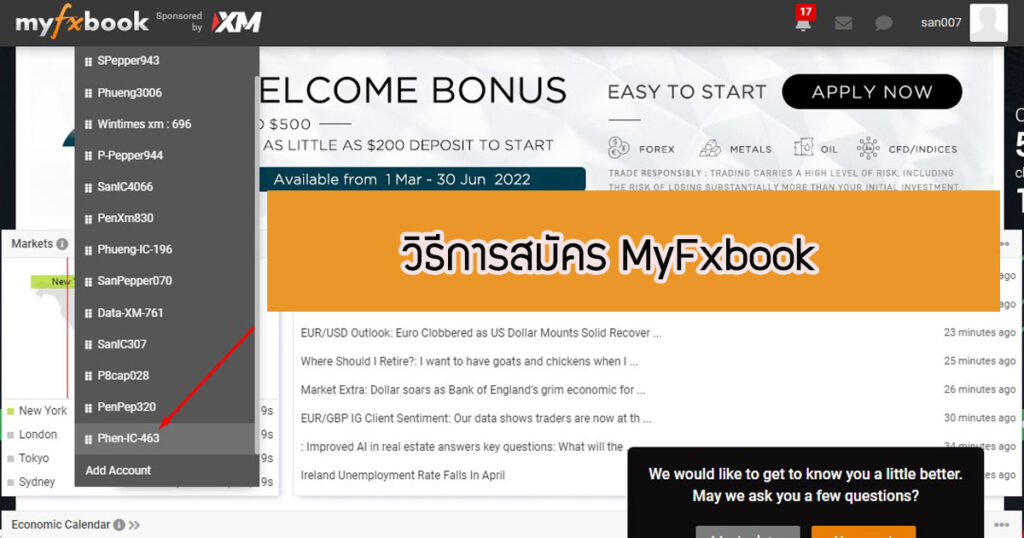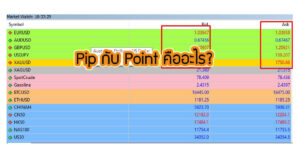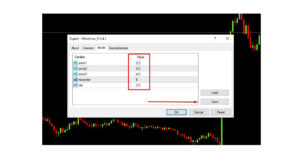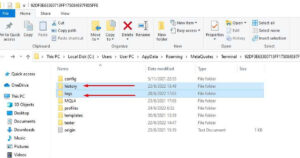myfxbook คือ เว็บไซต์ที่ให้บริการในการเก็บข้อมูลการเทรดของคุณในรูปแบบต่างๆ ไม่ว่าจะเป็น EA การเทรดมือ มีการออกแบบมาให้ใช้งานได้ง่ายๆเพียงสมัครมาชิก ผูกบัญชีเทรดของคุณ เข้ากับเว็ปไซด์ myfxbook ก็สามารถเก็บสถิติการเทรดของคุณไว้วิเคราห์ได้แล้ว หากคุณเป็นเทรดเดอร์จะไม่รู่จัก myfxbook ไม่ได้แล้ว และนอกจากนี้ myfxbook ยังเป็นเว็บไซต์ที่น่าชื่อถือเป็นอย่างมาก ว่าด้วยเรื่องความถูกต้อง แม่นยำของข้อมูล ทำให้นักเทรดเดอร์ทั้งหลายจะใช้ myfxbook เป็น Portfolio ในการนำเสนอผลงานอีกด้วย
การสมัคร Myfxbook
1.เข้าสู่เว็บไซต์ Myfxbook

2.คลิกที่ Sign Up เพื่อเข้าสู่ขั้นตอนสมัครสมาชิก myfxbook

3.เข้าสู่ระบบสมัครสมาชิก myfxbook การสมัครสมาชิก myfxbook จะมีอยู่ด้วยกัน 3 แบบคือ
- สมัครสมาชิกด้วย Facebook หากต้องการสมัครสมาชิก myfxbook ด้วย Facebook ให้คลิกที่ หมายเลข 1 Register with Facebook
- สมัครสมาชิกด้วย google หากต้องการสมัครสมาชิก myfxbook ด้วย google ให้คลิกที่ หมายเลข 2 Register with Google
- สมัครสมาชิกด้วย Email หากต้องการสมัครสมาชิก myfxbook ด้วย Email ให้คลิกที่หมายเลย 3 Register with Email แล้วกรอกข้อมูลดังนี้

- Username ให้ใส่ Username ที่เราต้องการตั้ง
- Email กรอก Email ของเราลงไป
- Password กรอก รหัสผ่านที่เราตั้งการตั้ง
- Retype Your Password กรอกรหัสผ่านข้างต้นอีกครั้ง
- ติ๊กเครื่องหมายถูก I’m not robot
- ติ๊กเครื่องหมายถูก I agree to the Teems of Service & Privacy Policy เพื่อยอมรับเงื่อนไข
- หลังจากนั้นคลิ๊กที่ “Submit“
4. หลังจากนั้นจะเข้าสู่หน้าเว็บไซต์ myfxbook

โบรกเกอร์แนะนำ
วิธี Set Investor Password MT4
- เข้าสู่โปรแกรม MT4 เพื่อ Set Investor Password

2. โปรแกรม MT4
- คลิกเลือก Tools
- เลือก Options

3. เข้าสู่หน้าต่าง Opptions

4. หน้าต่าง Option
- เลือก Server
- Change

5. หน้าต่าง Change Password
- Current Password ใส่รหัสผ่านปัจจุบันของท่าน
- ติ๊ก Change investor (read only) password รหัสผ่านเพื่ออ่านอย่างเดียว
- New password ตั้งรหัสผ่านสำหรับใช้อ่านอย่างเดียว ไม่ควรเหมือนกับรหัสผ่านของเดิม
- Confirm ใส่รหัสผ่านสำหรับอ่านอย่างเดียวอีกครั้ง
- คลิก “OK”

EA แนะนำ
การใช้งาน myfxbook
- เข้าสู่เว็บไซต์ myfxbook

2. หน้าเว็บไซต์ myfxbook
- คลิก Portfolio
- เลือก Add Account

3. หน้าต่างการเพิ่มบัญชี เลือก “Add Account”

4. My platform is เลือก MataTrader 4 (Auto Update)

5. หน้าต่าง Account information
- Account Name : ตั้งชื่อ Account ตามต้องการ แนะนำตั้งชื่อให้สื่อกับ Port ของเรา
- Broker : เลือกโบรกเกอร์ที่เราใช้งานอยู่
- Server : เลือก Server ของเรา
- Account Number : ใส่รหัส MT4 ของเรา
- Invertor password : ใส่ Password ที่เราตั้งไว้ (รหัสผ่านเพื่ออ่านอย่างเดียว)
- คลิก “Create Account”

6. ระบบกำลังเชื่อมต่อ Server

7. หน้าต่างการแสดงผลการเพิ่มบัญชี myfxbook สำเร็จ

8. บัญชี myfxbook ที่ถูกเพิ่มเข้ามา

การเพิ่มบัญชี myfxbook สำเร็จ เพียงเท่านี้เราก็มีสถิติการเทรดไว้เพื่อวิเคราะห์บัญชีเทรดของเราแล้ว
บทความที่เกี่ยวข้อง
ผู้เขียน / Admin
Programmer web master
Win โปรแกรมเมอร์ผู้รักในการเทรด Forex เป็นชีวิตจิตใจ เข้าสู่วงการตลาด Forex ตั้งแต่ปี 2555 แสวงหาความสำเร็จ เพื่อเป็นผู้มีอิสรภาพทางการเงินที่แท้จริง จากแหล่งรายได้แบบ Passive income โดยการนำความรู้การเขียนโปรแกรมมาประยุกต์พัฒนา EA สร้างฟาร์ม EA Forex ขนาดใหญ่ ในการเทรดทำกำไรในตลาด Forex ให้มีรายได้ที่มั่นคงแบบมั่งคั่งและยั่งยืน....